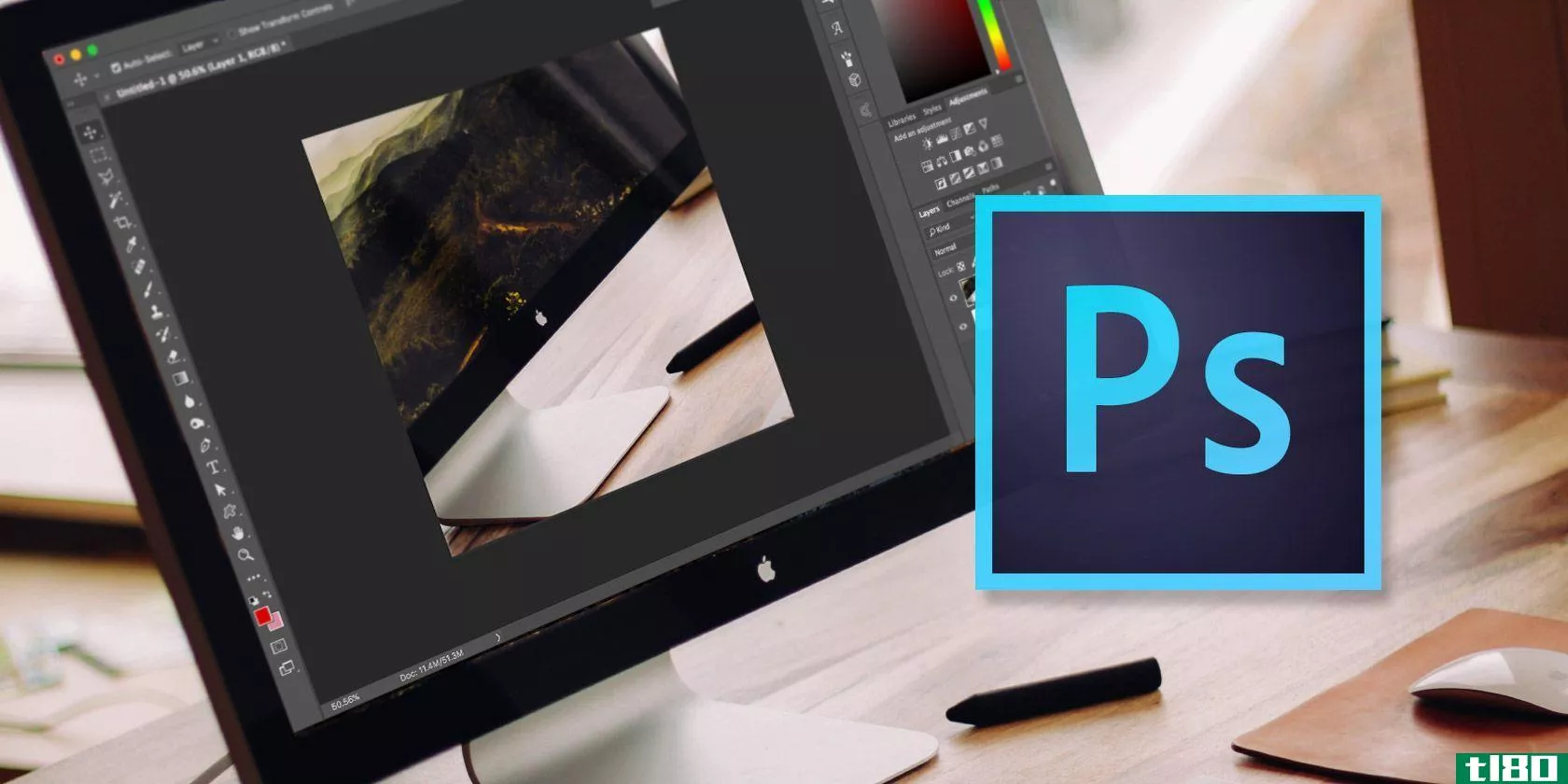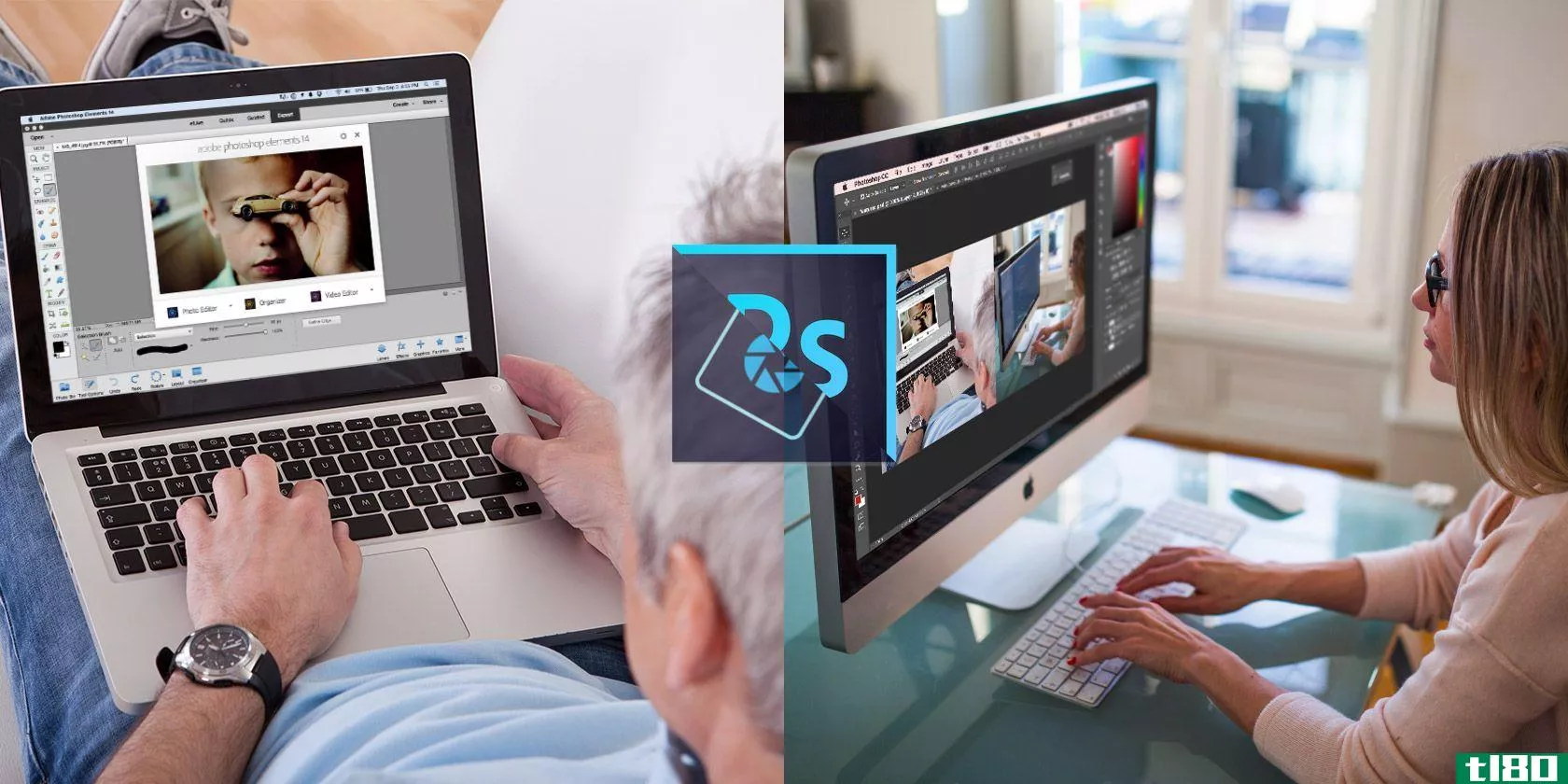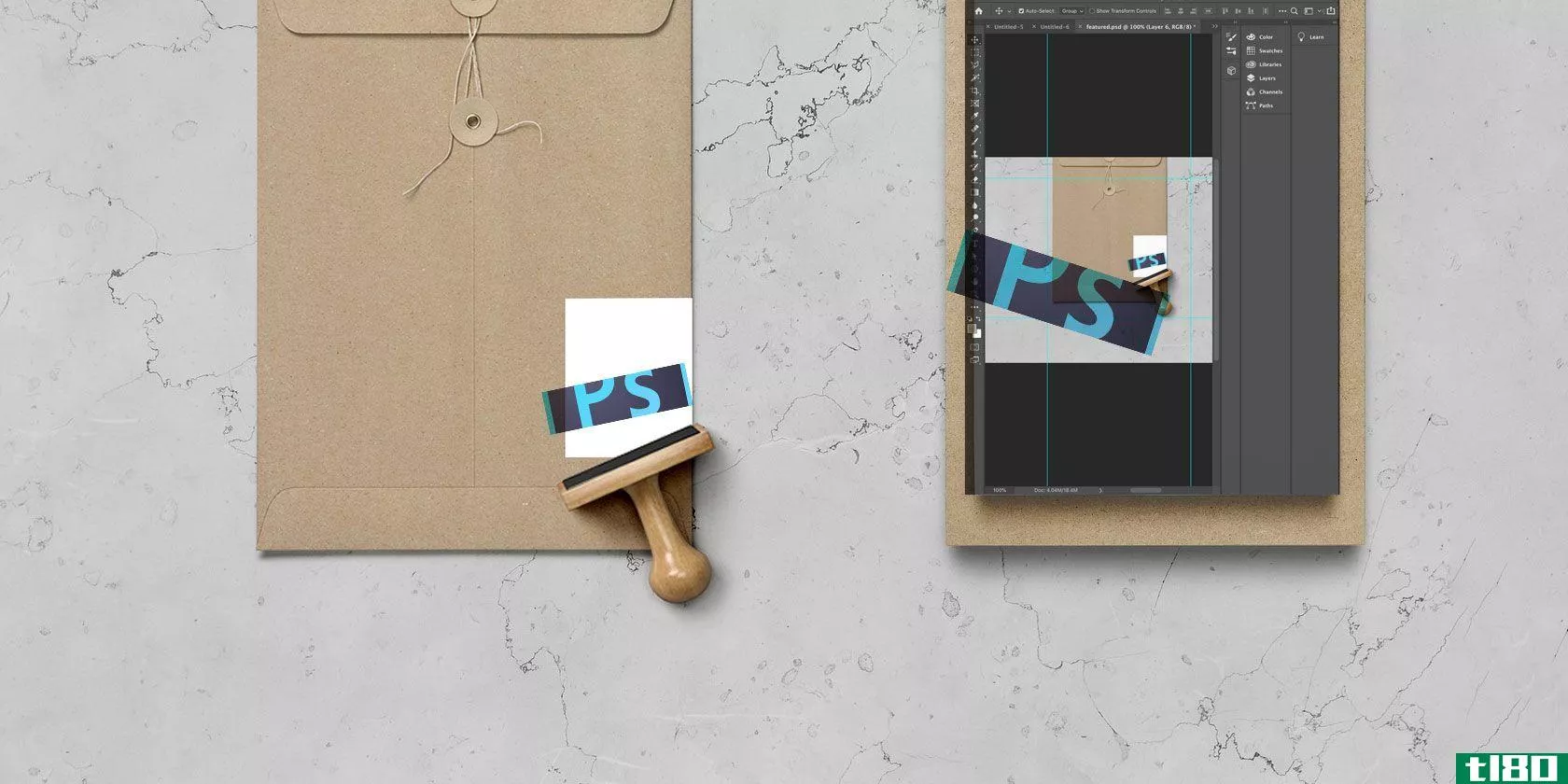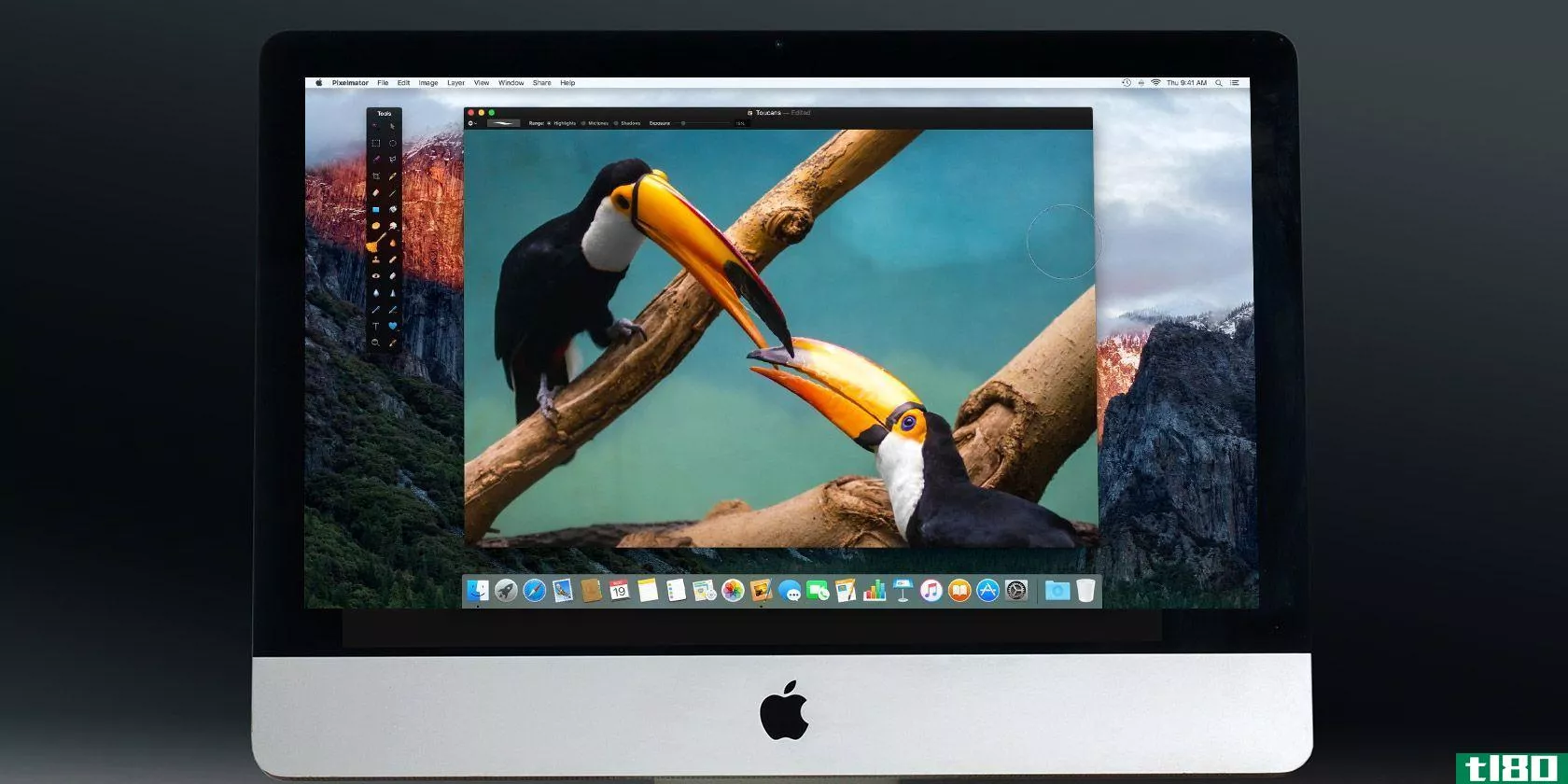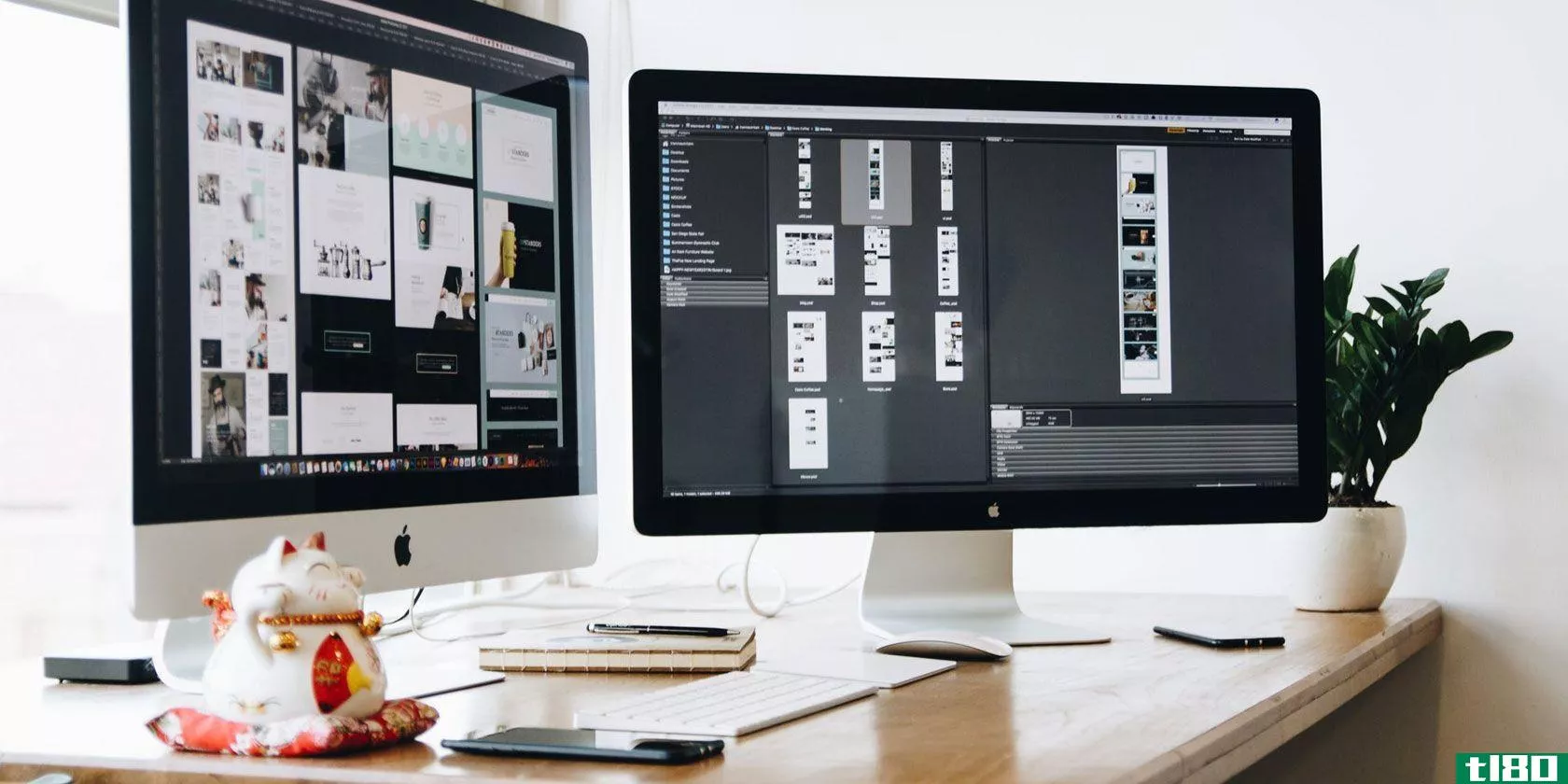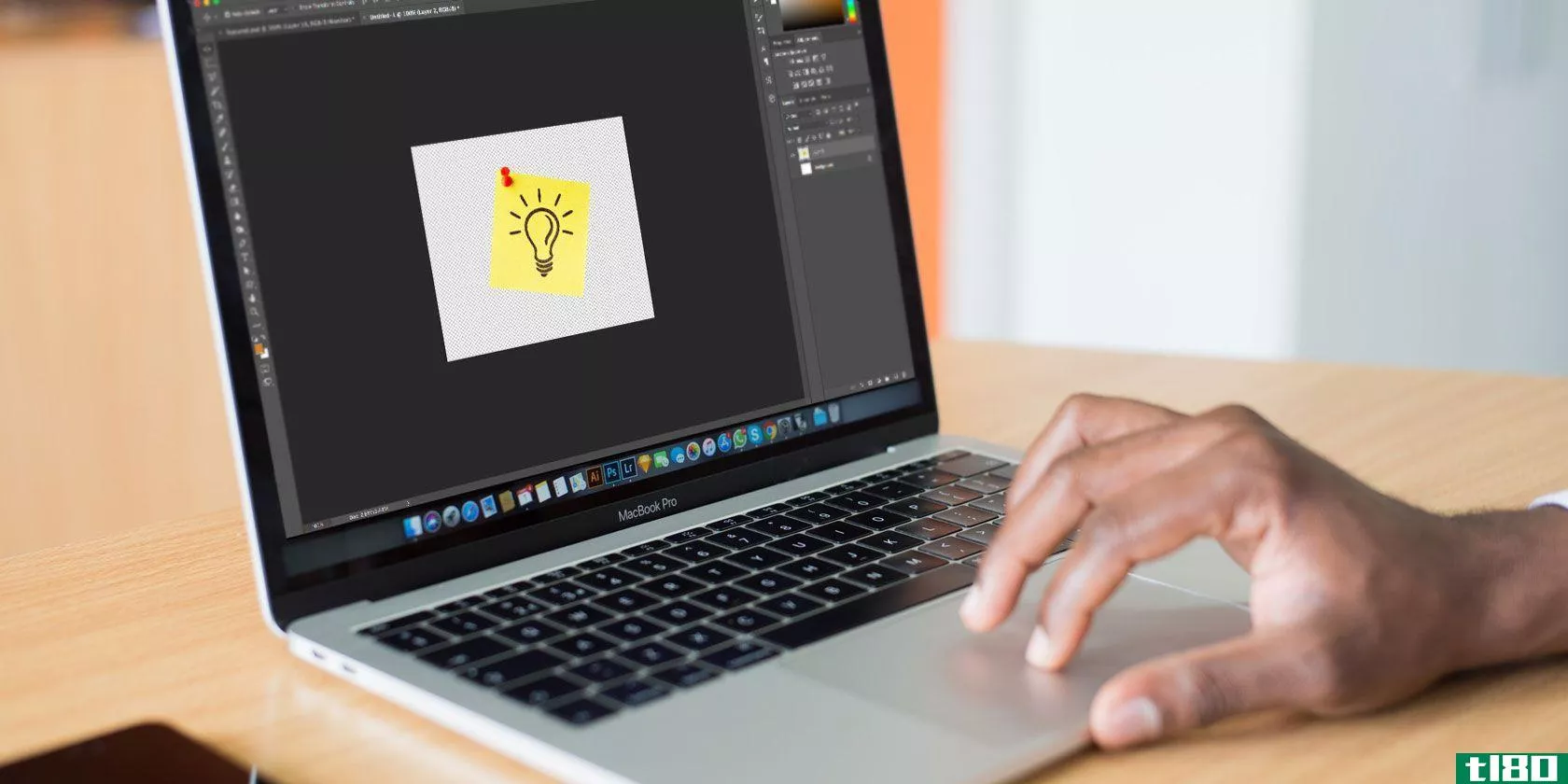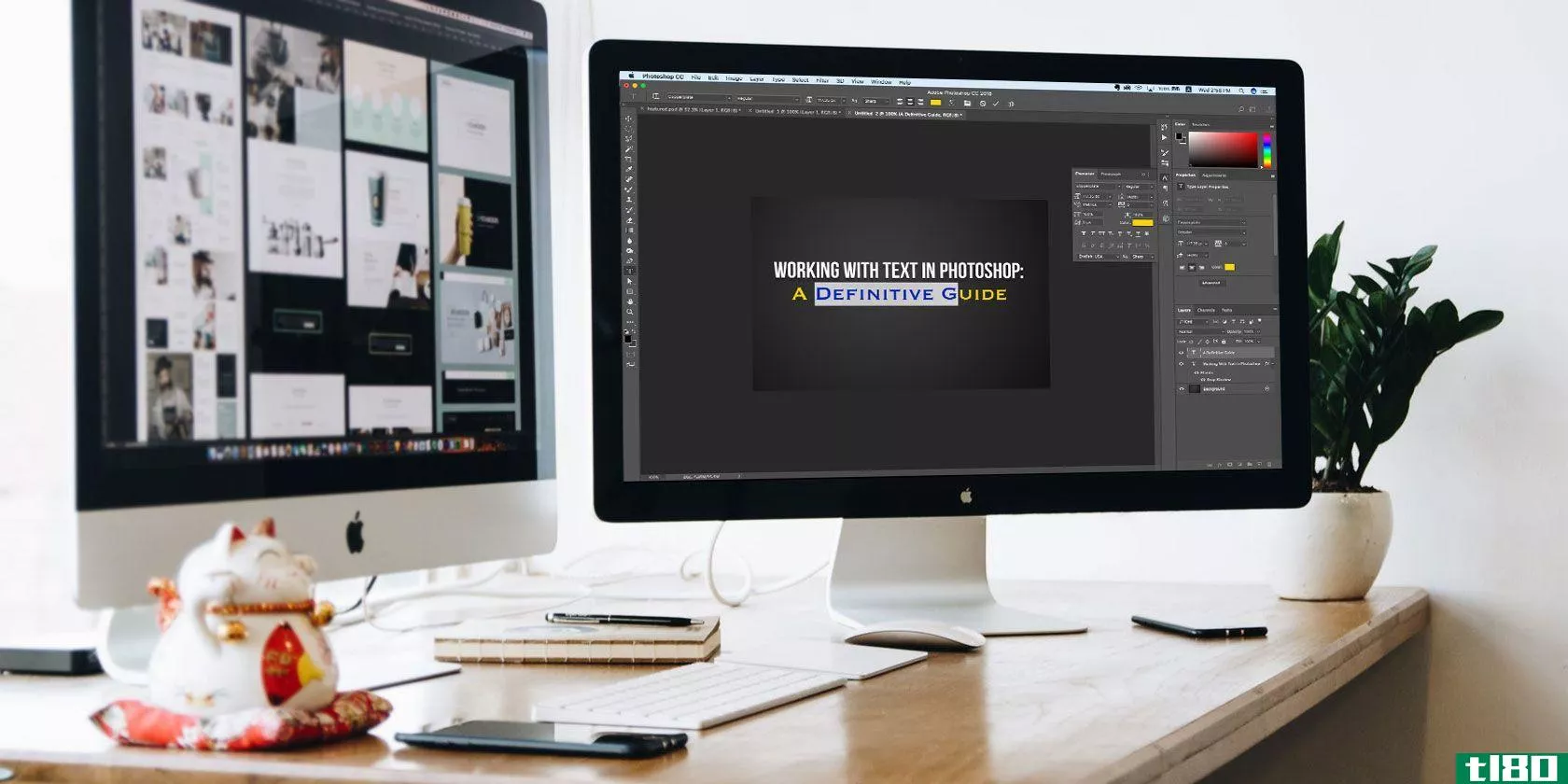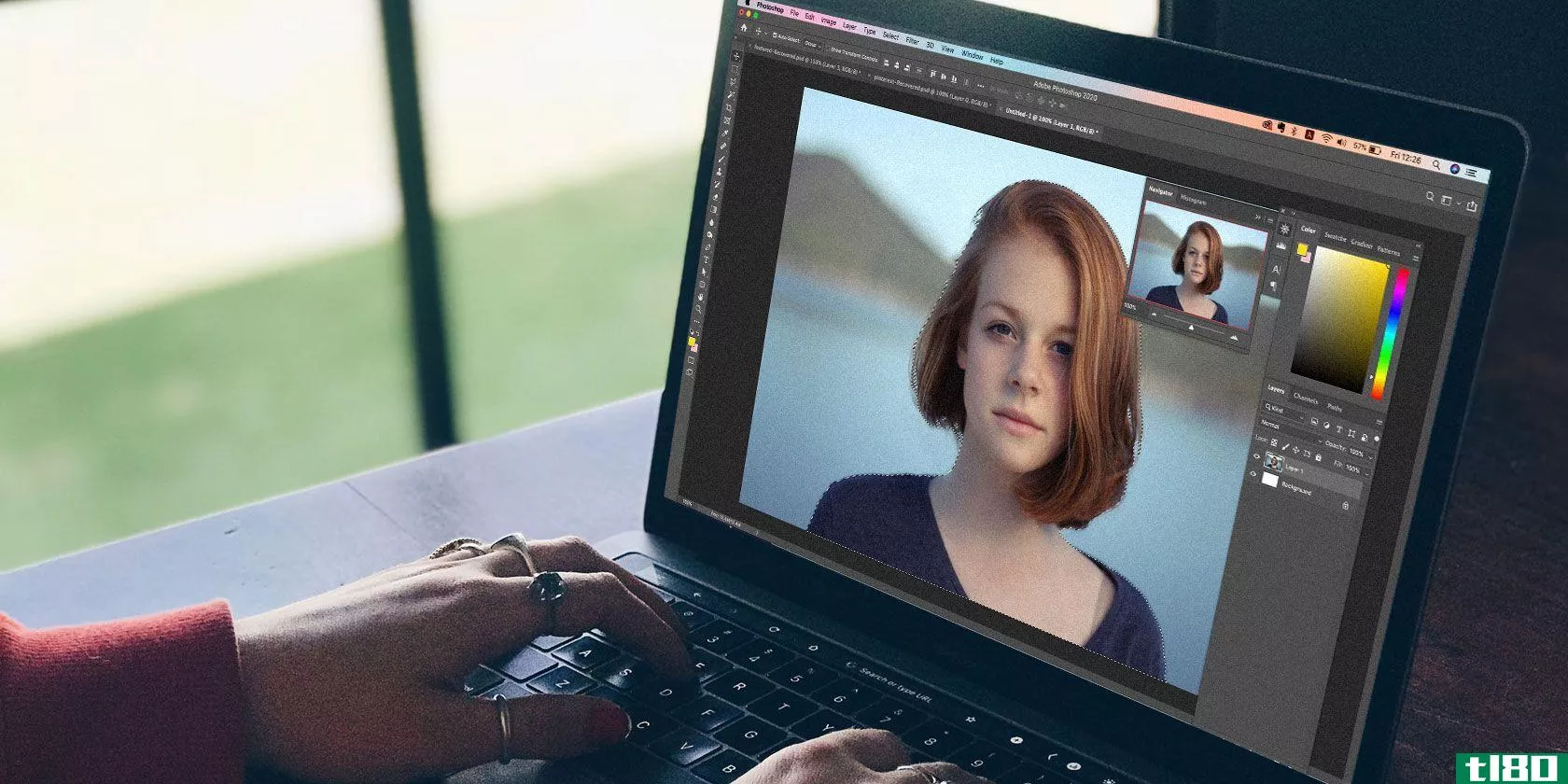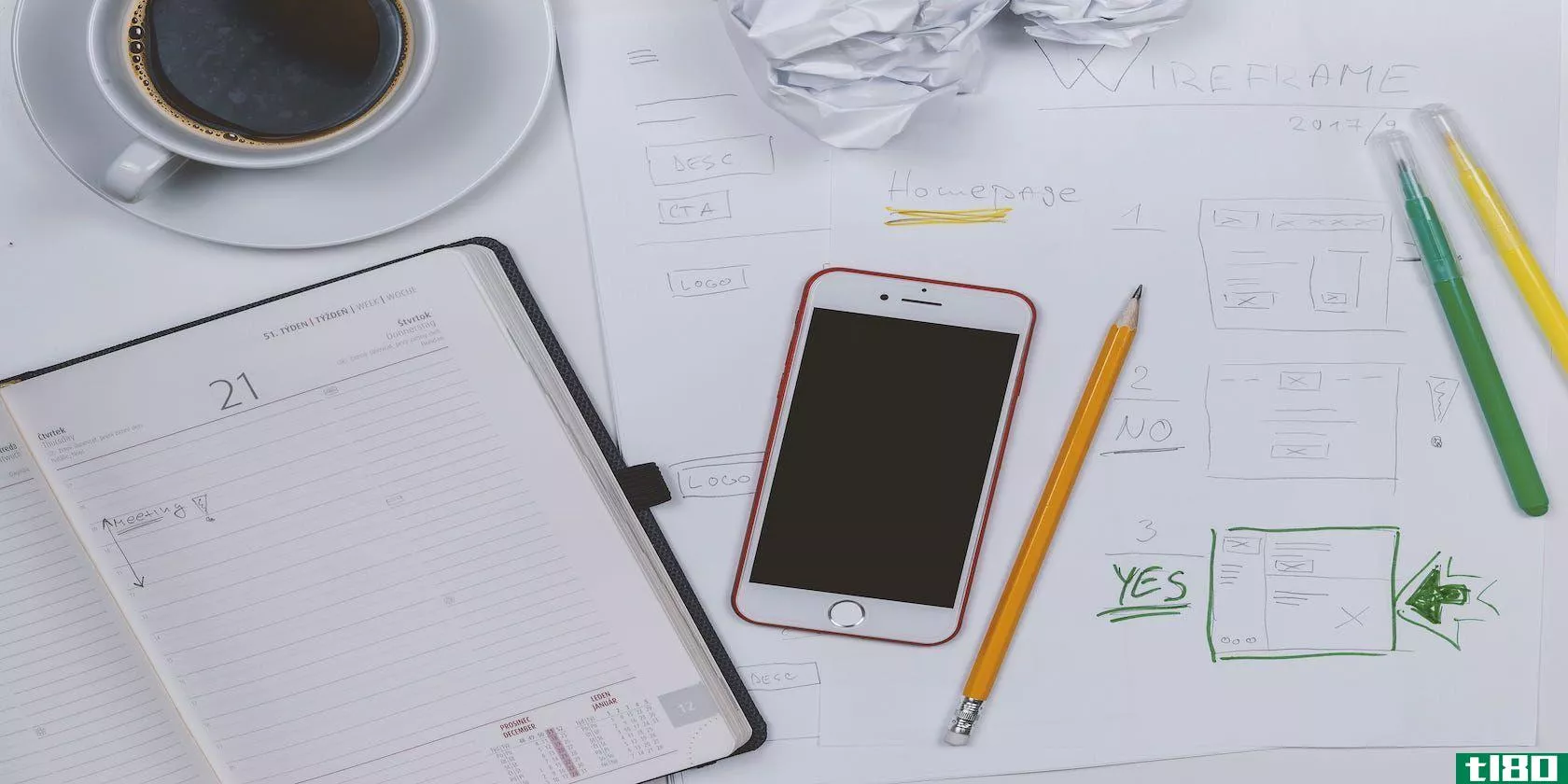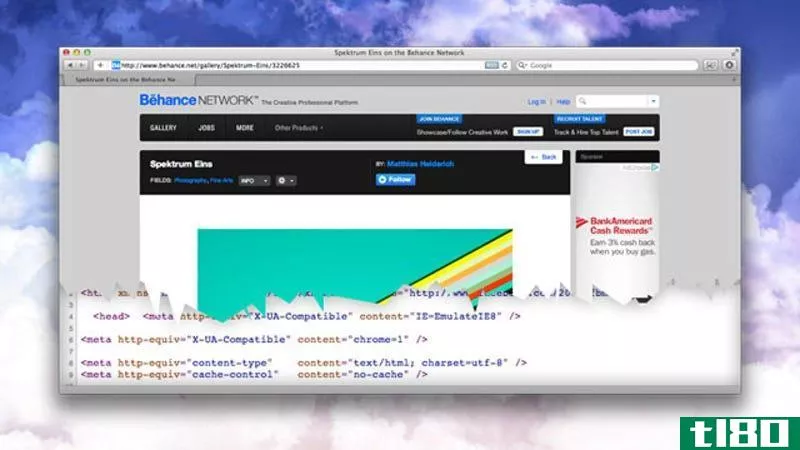photoshop基础:网站设计
在上一课中,我们将学习如何使用Photoshop从头开始布局和模拟网页设计。
如果有一个Photoshop课程需要视频组件,那就是这个。在本课中,我们将介绍如何使用形状和文本工具从头开始创建网站设计。这些概念没有一个能真正写出,所以这节课几乎没有附带的课文。在前面的课程中,您已经学习了大多数工具,因此本课程将向您展示如何使用这些工具创建站点。不过,还有一些新的问题需要讨论,下面将讨论这些问题。
如果你想跟随视频或者在Photoshop中看到最终产品的样子,你可以在这里下载网站设计文件和资源。这是一个很好的方式来探索和了解事情是如何运作的。这些文件是在Photoshop CS5中创建的,所以您需要它来查看它们。
使用辅助线

辅助线是Photoshop中的蓝色水平线和垂直线,可以帮助您对齐画布上的内容。您可以通过打开标尺(Mac上的Command+R或Windows上的Control+R),单击标尺,然后将该行向下拖动到页面上来创建它们。若要稍后调整创建的任何辅助线,请使用工具栏顶部的移动工具(键盘上的V)。
创建形状

我们之前已经研究过创建形状,但在这里您会发现形状对布局特别重要。因为它们是矢量图像(而不是光栅图像),所以可以在不进行像素化的情况下调整大小。当你在布置东西的时候,这真的很有帮助,但是你以后可能想做些改变。你几乎总是更好地保持一切在你的模型矢量为基础,除非它是不能矢量为基础的东西(如照片)。
组织

组织你的网站模型是非常非常重要的。您将发现自己创建了大量的层,因此您希望继续命名这些层并尽可能频繁地将它们分组在一起。在组织层上投入的精力越多,以后在设计中导航就越容易。这对以后可能获得您的设计的开发人员尤其有用。如果他们必须通过和寻找元素,你会使他们的生活更加困难。愤怒的开发人员是令人不快的(我曾经是其中之一,并与几个)。通过提供一个组织良好的文档,以良好的方式开始这种关系。这也是为了你自己,所以大家都赢了。
为web保存

不管你是不是开发人员,都有人需要为你的设计中使用的图片创建一个网络友好的版本。现在很多效果和样式都可以用CSS和JavaScript创建,所以你不需要担心太多的事情。例如,如果你有一个持久的logo,你就需要把它保存到web上。虽然有很多方法可以做到这一点,但最简单的方法是复制保存图形的图层,将其粘贴到新文档中,然后启动“保存为web”过程。您可以在“文件”菜单中找到“为Web设备保存…”。当你打开这个窗口时,你会看到一个新的大窗口,上面显示了你的图形在使用你提供的设置压缩后的样子。一般来说,“JPEG高”或“PNG 24”是好的选择,取决于图形。如果图形的颜色和色调非常简单,或者需要透明的背景,那么24位PNG文件就是您想要的格式。如果你有一个更复杂的图形,“JPEG高”通常是最好的设置。你可以在压缩量和其他设置上游手好闲,直到你得到你想要的,但是只要坚持这个预设,你就会得到足够好的服务。单击“保存”后,就可以命名文件了。您不必担心为web安全命名。Photoshop为您做的一件好事是在空格处添加连字符,这样在完成后就有了一个安全的文件名。
这就结束了我们的Photoshop系列的基础知识。明天我们将做一个小的回顾,然后提供一些额外的资源,但你都完成了你的课程恭喜!希望现在你可以开始使用Photoshop来改善你的照片,画一些很酷的图片,并**一个网站来展示你的作品。
你可以联系亚当·达奇斯,这篇文章的作者[email protected]. 你也可以在Twitter和Facebook上关注他。
- 发表于 2021-07-25 06:24
- 阅读 ( 80 )
- 分类:互联网
你可能感兴趣的文章
创建动画gif的快速photoshop教程
... 要创建GIF,我们将使用Adobe Photoshop CC 2015.5版。如果你没有Photoshop,你可以在你的电脑上安装****版。 ...
- 发布于 2021-03-17 04:08
- 阅读 ( 220 )
adobe elements或photoshop:哪种适合你?
当你想到编辑照片时,首先想到的程序可能是adobephotoshop。术语“Photoshopping”甚至已经变成了一个动词,意思是编辑一个图像——这让Adobe非常懊恼,Adobe明确表示,它不喜欢在其商标指南中使用这个术语。 ...
- 发布于 2021-03-17 06:14
- 阅读 ( 203 )
如何在photoshop中设计简单的logo
Photoshop可以做的不仅仅是编辑照片。它不像Illustrator或InDesign那样强大,但它仍然能够完成简单的设计工作。今天我将向大家展示如何在Photoshop中**一个简单的几何徽标。 ...
- 发布于 2021-03-17 10:50
- 阅读 ( 187 )
使用photoshop克隆图章工具的4种方法
...在背景中的隐藏对象,还是你看不到的不受欢迎的纹理,Photoshop克隆图章工具都可以修复它。 ...
- 发布于 2021-03-19 03:30
- 阅读 ( 255 )
mac的8个最佳免费和付费图像编辑器
...于它基于社区的开发,它提供了专业的功能,你只能在像Photoshop这样的付费应用中找到。 ...
- 发布于 2021-03-20 12:00
- 阅读 ( 497 )
8个adobe photoshop工作流提示,帮助您改进图像编辑
在Photoshop中工作可能很费时,但是有一些技巧和窍门可以用来加速工作流程。这将确保你的时间是创造性的,而不是浪费时间做事情冗长的方式。 ...
- 发布于 2021-03-22 14:56
- 阅读 ( 222 )
帮助你开始学习photoshop的7种技巧
adobephotoshop是许多职业的门户。平面设计和摄影是最常见的。前端开发人员和生产助理也可以用他们的Photoshop技能走得更远。但如何学习和掌握Photoshop技巧呢? ...
- 发布于 2021-03-24 23:15
- 阅读 ( 219 )
在photoshop中使用文本:权威指南
如果你在用Photoshop做你的设计项目——创建徽标、海报、信息图表或其他任何东西——那么你就需要了解排版。 ...
- 发布于 2021-03-25 04:07
- 阅读 ( 245 )
如何使用肖像Pro和photoshop转换您的肖像照片
...以作为一个独立的程序使用,也可以作为图像编辑器(如Photoshop)的插件使用。在本教程中,我们将演示如何使用肖像Pro与Photoshop一起转换图像。 ...
- 发布于 2021-03-29 15:34
- 阅读 ( 237 )